Tabla de contenido
Descripción del problema: La lista de características de Windows está en blanco (vacía) - La lista de elementos "Activar o desactivar las características de Windows" no se muestra - en los sistemas operativos Windows 10 o Windows 8.
La configuración "Activar o desactivar las características de Windows", en el Panel de control, ofrece al usuario la posibilidad de activar o desactivar algunas características adicionales de Windows, que no pueden instalarse o eliminarse a través de "Programas y características".

En la lista de "Características de Windows", el usuario puede activar o desactivar algunos componentes opcionales de Windows que pueden ser útiles para todo el mundo (como el "Microsoft Print to PDF", el "Windows Media Player", etc.) o algunos otros servicios que son necesarios para las redes empresariales como el "Internet Information Services" (IIS), los "Servicios para NFS", el "Cliente Telnet", etc.
El problema de la lista en blanco de "Activar o desactivar las características de Windows" puede ocurrir en un equipo con Windows 10, 8.1 u 8, después de la instalación de una actualización de Windows o un programa o debido a la corrupción de los archivos del sistema.
Si la lista "Activar o desactivar las características de Windows" está vacía (en blanco), siga los métodos siguientes para solucionar el problema.
Cómo solucionar que la lista de "Características de Windows" esté en blanco (vacía) en Windows 10, 8.1 y 8.
Método 1. Configurar el servicio de instalador de módulos de Windows en automático.Método 2. Utilizar el comprobador de archivos del sistema para reparar los archivos dañados de Windows.Método 3: Corregir las corrupciones de Windows utilizando DISM.Método 4. Realizar una instalación de reparación de Windows 10. Método 1. Configurar el Servicio de instalación de módulos de Windows en automático.
1. Pulse simultáneamente las teclas Windows + R para abrir el cuadro de comandos de ejecución.
2 En el cuadro de comandos de ejecución, escriba: servicios.msc y pulse Entra.
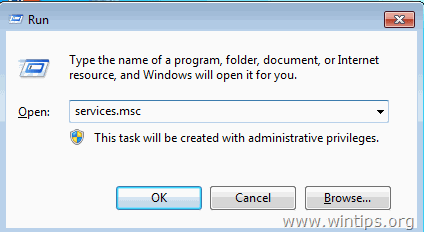
3. En la lista de servicios, haga doble clic en " Instalador de módulos de Windows " servicio.

4.Establecer el tipo de inicio en Auto y haga clic en OK
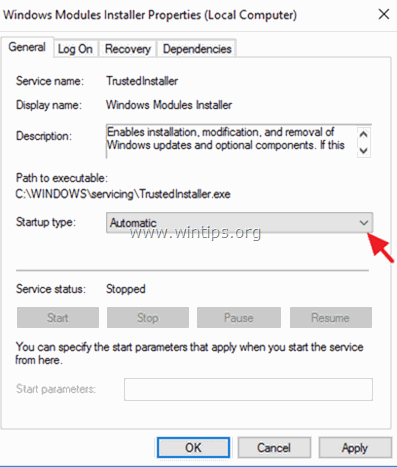
5. Reiniciar su ordenador.
6. Tras el reinicio, compruebe si en "Activar o desactivar las características de Windows" aparecen todas las características.
Método 2. Utilice System File Checker para reparar los archivos dañados de Windows.
Paso 1. Arrancar Windows 10 en modo seguro
1. Pulse Windows  + R de su teclado para cargar el Ejecutar cuadro de diálogo.
+ R de su teclado para cargar el Ejecutar cuadro de diálogo.
2. Tipo msconfig y pulse Entre en .
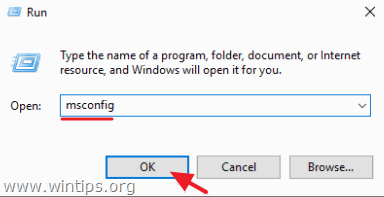
3a. Haga clic en el botón Bota y luego comprobar el Arranque seguro opción.
3b. Haga clic en OK y reiniciar su ordenador.
Nota: Para arrancar Windows en " Modo normal " de nuevo, tienes que desmarcar la opción " Arranque seguro " utilizando el mismo procedimiento.
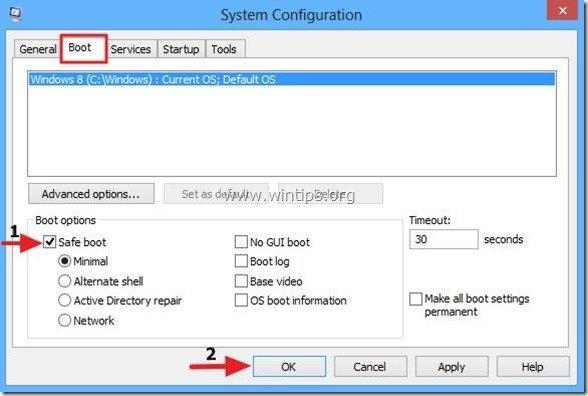
Paso 2. Escanear y reparar los archivos del sistema usando SFC /SCANNOW.
Ejecute la herramienta System File Checker (SFC) para arreglar los archivos y servicios corruptos de Windows. Para ello:
1. Abrir una ventana elevada del símbolo del sistema: Haga clic con el botón derecho del ratón en el icono de Windows  (botón de inicio) y seleccione Símbolo del sistema (administrador)
(botón de inicio) y seleccione Símbolo del sistema (administrador)
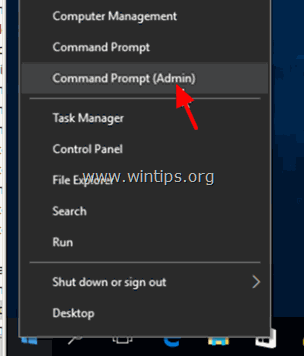
2. En la ventana de comandos, escriba el siguiente comando y pulse Entre en .
- SFC /SCANNOW
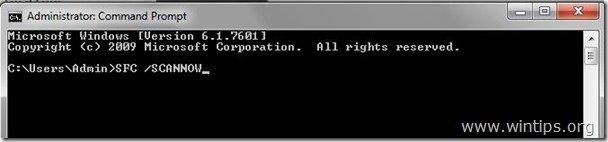
3. Espera y no utilice su ordenador hasta Herramienta SFC comprueba y repara los archivos o servicios del sistema dañados.
4. Cuando la herramienta SFC termina, reiniciar su ordenador y compruebe si aparecen las "Características de Windows".
Método 3: Arreglar las Corrupciones de Windows usando DISM.
El siguiente método para arreglar el problema de "Activar o desactivar las características de Windows" en blanco es utilizar la herramienta Deployment Image Servicing and Management (DISM) para arreglar las Corrupciones de Windows.
1. Clic derecho en el botón de inicio de Windows  y seleccione Símbolo del sistema (administrador).
y seleccione Símbolo del sistema (administrador).
2. En la ventana del símbolo del sistema, escriba el siguiente comando y pulse Entra:
- Dism.exe /Online /Cleanup-Image /Restorehealth
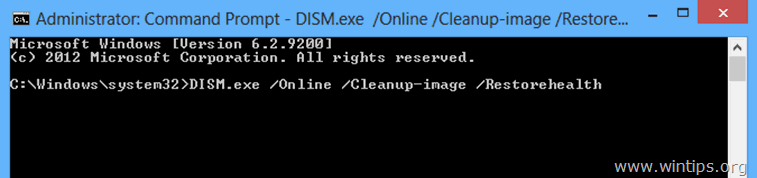
3. Tenga paciencia hasta que DISM repare el almacén de componentes.
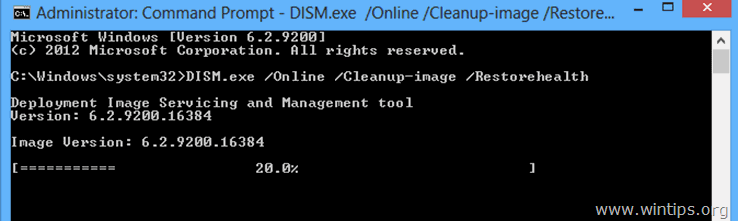
4. Cuando la operación se haya completado, se le informará de que la corrupción del almacén de componentes se ha reparado.

5. Cierre la ventana del símbolo del sistema y reiniciar su ordenador.
6. Tras el reinicio, compruebe si la lista "Activar o desactivar las características de Windows" sigue en blanco (vacía).
Método 4. Realizar una instalación de reparación de Windows 10.
El último método para solucionar el problema de "Activar o desactivar las características de Windows" en blanco, es realizar una instalación de reparación de Windows 10. Las instrucciones detalladas sobre cómo puede hacerlo, se pueden encontrar en este artículo: Cómo reparar Windows 10 con la actualización in situ.
Si esta guía te ha servido de ayuda, déjame un comentario sobre tu experiencia y comparte esta guía para ayudar a los demás.

andy dawis
El blog de un administrador de sistemas sobre Windows





